
Bara de activități din Windows 11 include acum o funcție de chat încorporată, care vă permite să comunicați și să colaborați Echipele Microsoft . Iată cum funcționează de la lansarea inițială în clădirile de previzualizare Insider de Windows 11.
Este o pictogramă la îndemână pe bara de activități

Ca și încercările anterioare ale Microsoft de a coace în ferestre cu " Oamenii mei " și " Faceți cunoștință acum , "Pictograma Chat este o linie de sarcini directă către o aplicație de comunicare deținută de Microsoft - în acest caz echipe Microsoft.
Pentru a utiliza Chat Windows 11, pentru prima dată, trebuie să vă conectați la aplicația echipei cu un cont Microsoft. După aceasta, dacă faceți clic pe pictograma Chat (care arată ca un bule de cuvânt purpuriu cu o pictogramă de cameră video în ea), o fereastră mică va apărea peste bara de activități care conține conversații recente și oportunitatea de a începe unul nou făcând clic pe Butonul "chat".
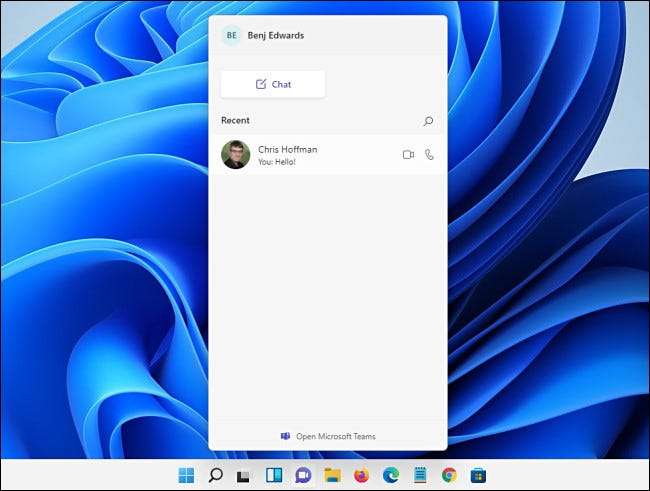
Dacă faceți din nou butonul Chat sau făcând clic pe în afara ferestrei pop-up Chat, face să dispară, după cum vă așteptați. Interfața se simte suficient de ușoară și suficient de receptivă pentru a fi o experiență plăcută în general.
LEGATE DE: Ce este "întâlniți acum" pe Windows 10 și cum îl utilizați?
Se simte foarte mult ca o aplicație de mesagerie instantanee
Oricine se familiarizează cu utilizarea AOL Messenger Instant. , MSN Messenger, sau Apple iChat înapoi în ziua se va simți instantaneu acasă cu noua caracteristică de chat Microsoft Windows 11. În timp ce nu arată o listă a stadiului online / offline a prietenilor, cum ar fi acele aplicații antice, simpla interfață de chat bubble bubble include toate elementele de bază pe care le-ați aștepta în aceste zile: puteți trimite Emoji, Atașați gifii de la Giphy și chiar formați stilul textului.

Curios, puteți trimite și fișiere, iar dacă sunt fișiere text sau cuvânt, sunt încărcate automat la Oneedrive pentru editare de colaborare. (Acest lucru se poate schimba într-o comunicare viitoare, deoarece această caracteristică este încă în curs de dezvoltare.)
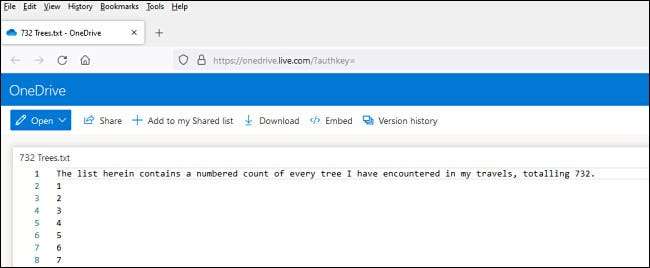
Acesta arată că Microsoft vizualizează noul serviciu de chat Windows 11 ca o funcție de colaborare în primul rând, cum ar fi echipele în sine, care deja oferă mai multe caracteristici centrice de afaceri, cum ar fi programarea și gestionarea sarcinilor.
Puteți lua o conversație în aplicația completă a echipelor
Dacă doriți să discutați cu mai mulți oameni mai eficient sau să profitați de alte funcții, cum ar fi Calendarul Integrat și Alocarea sarcinilor, puteți deschide rapid aplicația completă a echipelor Microsoft dacă faceți clic pe linkul "Open Microsoft echipe" din partea de jos a Chat fereastră pop-up.

După ce faceți clic, fereastra mică de chat va dispărea și pe deplin Aplicația Microsoft echipe se va deschide. Acolo, veți vedea că orice conversații existente au început în fereastra pop-up Chat, precum și notificări ale activității echipei și un calendar de programare.

Dacă închideți aplicația echipe (sau chiar dacă lăsați-o deschisă), puteți accesa rapid convorbirile de chat existente făcând din nou clic pe pictograma Chat din bara de activități din nou. Întreaga experiență de chat / echipe în Windows 11 are o persistență bună și o viteză la ea care se simte liniștitoare până acum.
LEGATE DE: Ce este echipele Microsoft și este potrivit pentru afacerea mea?
Puteți (în cele din urmă) să faceți apeluri video și audio prin aceasta
De la această scriere la începutul lunii august 2021, funcția de chat Microsoft Echipa pentru Windows 11 este încă în curs de dezvoltare. În vizualizarea conversației, puteți vedea mici pictograme de apel video și audio care arată "în curând" dacă mouse-ul peste ele.

Așa cum Microsoft păstrează actualizarea echipelor pentru Windows 11, firma intenționează să adauge acces rapid la apelurile audio și video direct prin pop-up-ul butonului de chat, care s-ar putea dovedi convenabil pentru unii oameni. Când este terminat, apelurile audio și video vor funcționa probabil în mod similar cu modul în care aceste caracteristici lucrați în prezent în Windows 10 .
LEGATE DE: Cum de a crea o întâlnire în echipele Microsoft
Puteți dezactiva butonul de chat dacă vă place
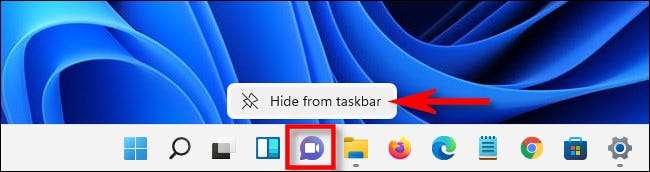
Dacă nu doriți să utilizați butonul Microsoft Echipa Chat, îl puteți elimina cu ușurință din bara de activități: faceți clic dreapta pe pictograma Chat și selectați "Ascundeți de bara de activități".
Dacă doriți să o returnați, va trebui să deschideți setările și să navigați la Personalizare & GT; Bara de activități. În "Articole din bara de activități", întoarceți comutatorul "Chat" la "ON". Chiar dacă vă place caracteristica, este minunat că Microsoft vă oferă opțiunea de ao ascunde. Chat fericit!
LEGATE DE: Cum să eliminați pictograma bara de activități "Chat" pe Windows 11







